Между лучшими почтовыми приложениями больше различий, чем вы думаете, и то, что вы использовали одно из них в течение многих лет, не означает, что вы должны придерживаться статус-кво. Вы можете быть в состоянии сделать лучше.
Переход с Google на iCloud — другими словами, с Gmail на Apple Mail — это один из распространенных способов переключения. Это особенно привлекательно, если вы только что приобрели новое оборудование Apple, поскольку сервисы Apple iCloud и приложение Mail отлично работают на iPhone, iPad и Mac.
Вы можете сделать скачок бесплатно, не теряя ни одного из ваших сообщений. Для начала вам необходимо создать Apple ID, который включает адрес электронной почты iCloud. Вы можете сделать это с любого устройства Apple или в Интернете.
Как добавить Gmail в Apple Mail и iCloud
Во-первых, вам нужно, чтобы приложения Apple Mail сканировали вашу учетную запись Gmail. Для этого нужно настроить Gmail для работы с другими программами. От Gmail в Интернетещелкните значок шестеренки (вверху справа), затем Посмотреть все настройкии Переадресация и POP/IMAP. Убеждаться Включить IMAP выбран и оставьте настройки по умолчанию ниже.
Затем вам нужно будет получить электронную почту Google в Apple Mail. В почтовом приложении macOS это можно сделать, выбрав Почта и Добавить аккаунт: нажмите Google, Продолжатьи следуйте инструкциям, чтобы войти в свою учетную запись Gmail. На iPhone или iPad откройте Настройкивыбирать Почта, Счета, Добавить аккаунти Googleи войдите в систему, когда будет предложено. Это настройка для конкретного устройства, поэтому добавление этих писем в приложение «Почта» на вашем Mac не добавит их в версию для iPhone, и наоборот.
Потребуется некоторое время, чтобы все содержимое вашего Gmail появилось в Apple Mail, особенно если вы накопили большой объем сообщений, так что наберитесь терпения. Однако самые последние электронные письма должны появляться довольно быстро. Обратите внимание, что вы не можете импортировать эти сообщения в Почту в iCloud в Интернете на момент написания.
Копировать сообщения в Apple Mail и iCloud

Дальнейшие действия зависят от того, что вы хотите делать со своей учетной записью Gmail. Один из вариантов — просто оставить его рядом с учетной записью iCloud в Apple Mail. Вы можете управлять обоими почтовыми ящиками из одного приложения, отправляя и получая сообщения, используя два отдельных адреса электронной почты.
[Related: How to sync all your email accounts]
С другой стороны, если вы хотите удалить свою учетную запись Gmail, вы можете скопировать некоторые сообщения в свою учетную запись iCloud, иначе эти электронные письма будут безвозвратно стерты при закрытии Gmail. На Mac выберите соответствующие сообщения в почтовом ящике Google, а затем перетащите их в папку в почтовом ящике iCloud. На iPhone или iPad найдите и выберите сообщения для перемещения, коснитесь Редактировать и Двигатьсяи выберите папку назначения в почтовом ящике iCloud.
Этот процесс удаляет электронные письма из вашей учетной записи Gmail и перемещает их в вашу учетную запись Mail — сообщения эффективно передаются с серверов Google на серверы Apple. К сожалению, не существует быстрого автоматического способа передачи всего, поэтому вам придется быть весьма разборчивым в том, какие сообщения вы хотите взять с собой, или быть готовым потратить много времени на процесс.
Обратите внимание, что Apple Mail будет отображать метки, созданные вами в Gmail, при импорте этих сообщений, а также сообщения, помеченные как важные и помеченные звездочкой — см. панель навигации слева в Mail на macOS и главную Список почтовых ящиков в Почте для iOS и iPadOS. Это может помочь вам найти приоритетные электронные письма, которые вы хотели бы передать быстрее.
Приведите в порядок свою учетную запись Gmail
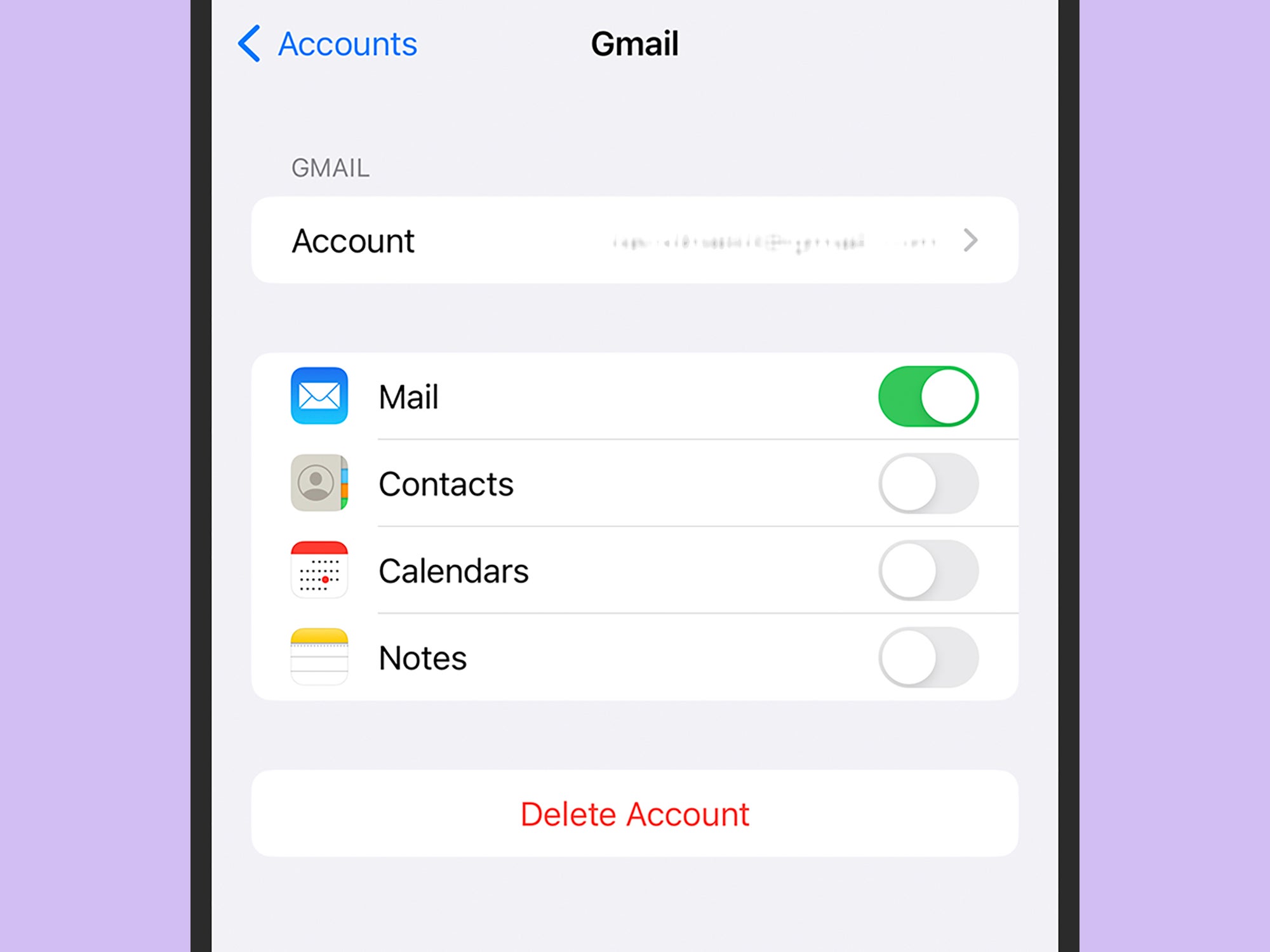
У вас есть несколько вариантов действий с вашей учетной записью Gmail. Возможно, вы захотите настроить сообщение автоответчика, чтобы сообщить людям, что вы переключились, с упоминанием вашего нового адреса iCloud. Для этого в Gmail в Интернете нажмите кнопку значок шестеренки (вверху справа), затем Посмотреть все настройки, Общийи включите Автоматический ответ об отсутствии на работе включен вариант, прежде чем составить свое сообщение ниже.
Существует также возможность удалить свою учетную запись Gmail, если вы скопировали все необходимые электронные письма в iCloud. Сначала удалите его из Apple Mail: вы можете сделать это, выбрав Почта и Счета в приложении Почта macOS или выбрав Почта и Счета в настройках на iOS или iPadOS. Вы сможете выбрать свою учетную запись Gmail и удалить ее. Затем вы можете удалить свою учетную запись Gmail (или всю учетную запись Google) из веб-страница, созданная Google специально для удаления своих сервисов.
Вы также можете удалить свой почтовый ящик Gmail из приложения Apple Mail, не удаляя его полностью (чтобы вы могли проверить его в Интернете и в приложении Gmail). В этом случае вы также можете настроить Gmail для пересылки всех входящих сообщений на вашу учетную запись Apple Mail. Для этого в Gmail в Интернете нажмите кнопку значок шестеренки (вверху справа), затем Посмотреть все настройки, Переадресация и POP/IMAPи Переслать копию входящей почты.

Добавить комментарий